Apples Music-app er en strømmetjeneste for ulike sanger laget av populære artister. Men apper er nødt til å ha problemer av mange grunner, noe som gjør Apple Music fungerer ikke på iPhone eller Android. Tilnærmingen du vil ta avhenger av årsakene til problemet på appen. Så denne artikkelen vil veilede deg ved å gi de beste løsningene for å fikse Apple Music-appen. Deretter kan du nyte uendelig sonn lytting.
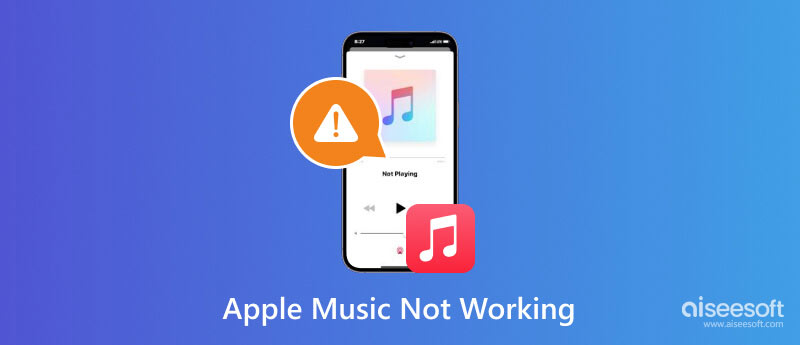
iPhone har Apple Music-appen som standard musikkstrømmetjeneste. Abonnementet ditt lar deg nyte en sømløs opplevelse med favorittlydsporene dine. Hvis du får problemer med appen, her er mulige årsaker og løsninger for å løse det.
Noen ganger har du kanskje ikke lagt merke til at abonnementet ditt ikke er aktivert eller at Apple Music-medlemskapet ikke fungerer. Sørg for at du abonnerer på appens premiumversjon ved å følge trinnene nedenfor:
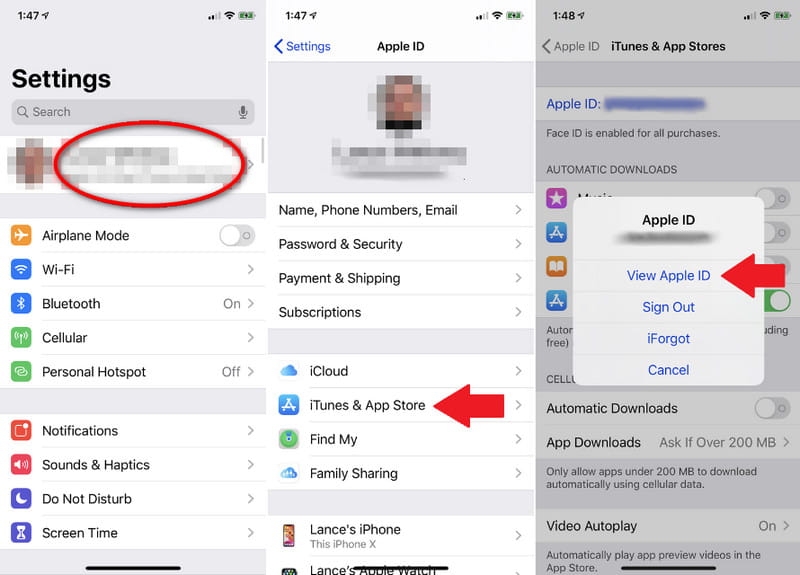
Når du åpner Musikk-appen bare for å finne ut at alle sangene og spillelistene ikke er der, er det mulig den nye iOS-oppdatering fjernet dem. Men hvis du bruker iCloud for sikkerhetskopiering og synkronisering, kan du hente spillelistene dine på Apple Music. Her er hva du må gjøre:
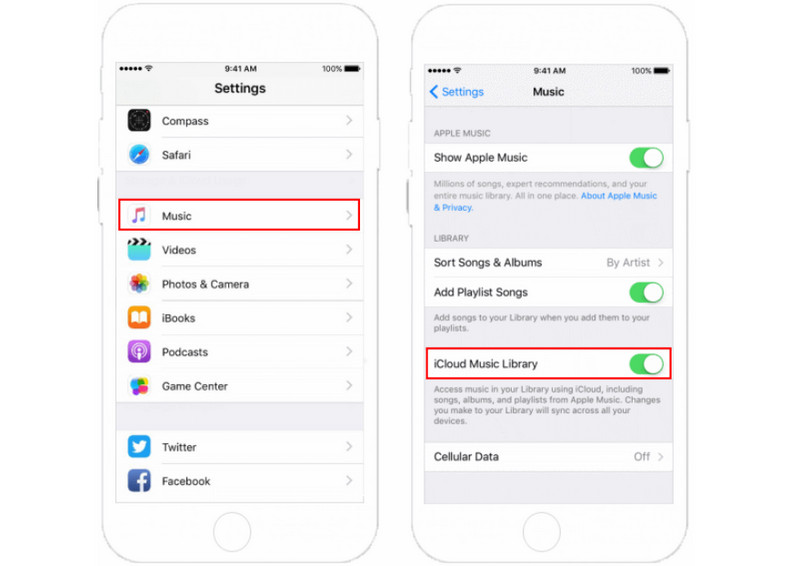
En av de mest effektive metodene for å fikse Apple Music når den ikke fungerer, er å slette appen fra iPhone. Denne metoden vil også bidra til å fikse andre problemer som Apple Music Sing fungerer ikke og musikkbiblioteket laster ikke inn. Ikke bekymre deg for appdataene, siden du har valget mellom å beholde dem mens du sletter Apple Music. Sjekk trinnene for hvordan du gjør det:
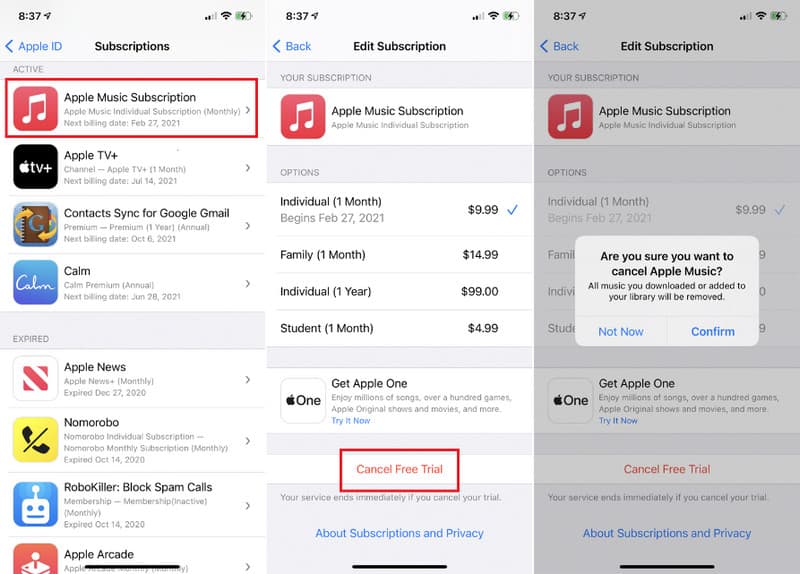
Bruk et profesjonelt verktøy for å reparere Apple Music som ikke fungerer på iPhone eller iPad. Aiseesoft iOS Systemgjenoppretting er et program med flere løsninger for å gjøre iOS-systemet normalt igjen. Mens det fikser Musikk-appen, er dette verktøyet også satt til å reparere sløyfestart, funksjonshemming og ladeproblemer på iOS-enheten din. Den lar deg beholde eller slette data på en sikker måte ved å velge mellom standard og avansert modus. Videre støtter den alle iPhone- og iPad-versjoner, opp til den nyeste iPhone 15-serien og iOS 17, noe som gjør det enklere å koble til enheter.

Nedlastinger
Aiseesoft iOS Systemgjenoppretting
100 % sikker. Ingen annonser.
100 % sikker. Ingen annonser.
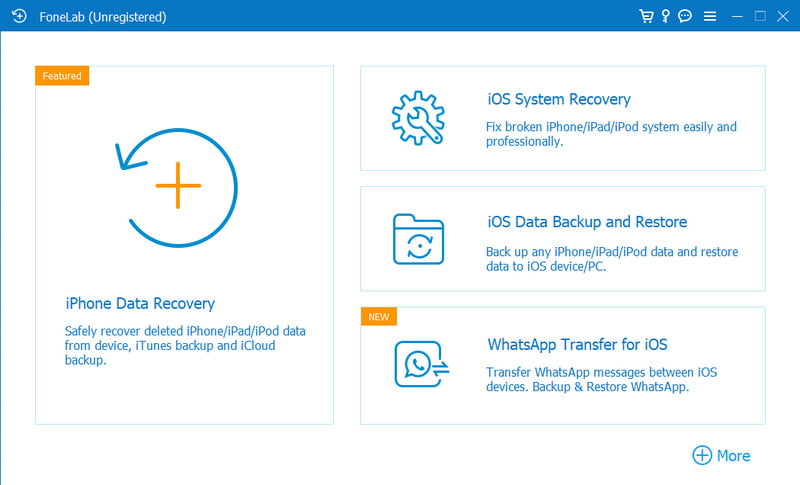
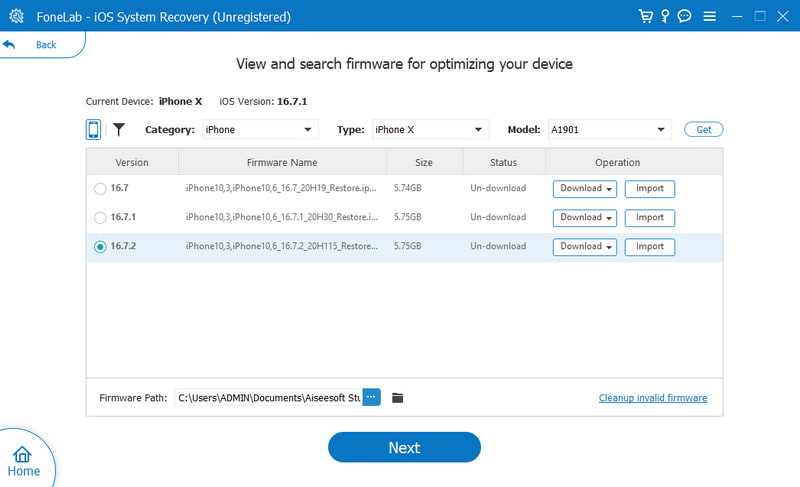
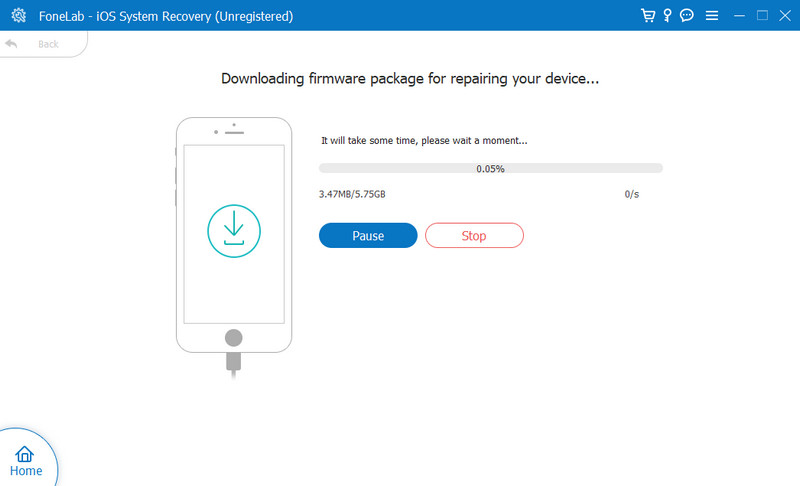
Apple Music-appen kan lastes ned på Android. Når du abonnerer på premiumplanen, kan du få uendelige lytteopplevelser med de samme funksjonene som iPhones. Imidlertid kan appen fortsatt kjøre gjennom feil, og du vil finne en måte å feilsøke på din Android.
Apple Music kobler ikke til på nettet med en ustabil internettforbindelse. Selv om den har en frakoblet modus, kan det hende at enkelte funksjoner ikke fungerer bra og krever internett. Hvis du ser WiFi-ikonet på statuslinjen på enheten, prøv å slå den av og på. Eller velg mobildata for å koble til. En annen måte er å starte ruteren på nytt og sjekke om appen fungerer.
En måte å sjekke om Apple Music ikke fungerer er via den offisielle siden. De fleste feilforekomster er lagt ut der, og det vil varsle både brukere fra iPhone og Android hvis serveren er nede. Husk at det røde merket betyr at appen ikke fungerer for øyeblikket, og det grønne betyr at den er perfekt. Hvis du ser grønt til tross for et problem, se neste løsning.
En oppdatert versjon av Apple Music er viktig for nye funksjoner og fikset feil. Selv om det er et alternativ for automatisk oppdatering du kan aktivere, må du fortsatt sjekke om det er utgitt en ny oppdatering. For å gjøre det, her er de enkle trinnene:
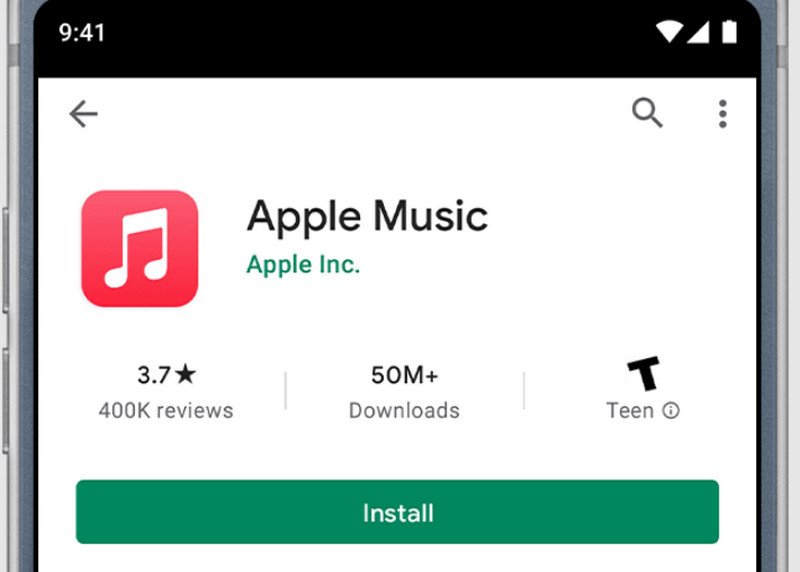
Det er viktig å Fjern cache på Android for å unngå at den krasjer eller ikke fungerer. Selv om cachen bidrar til å øke hastigheten på surfingen og vise lignende interesser, vil den overbelaste appen, noe som forårsaker feilen. Slik fjerner du Apple Music-bufferen fra Android:
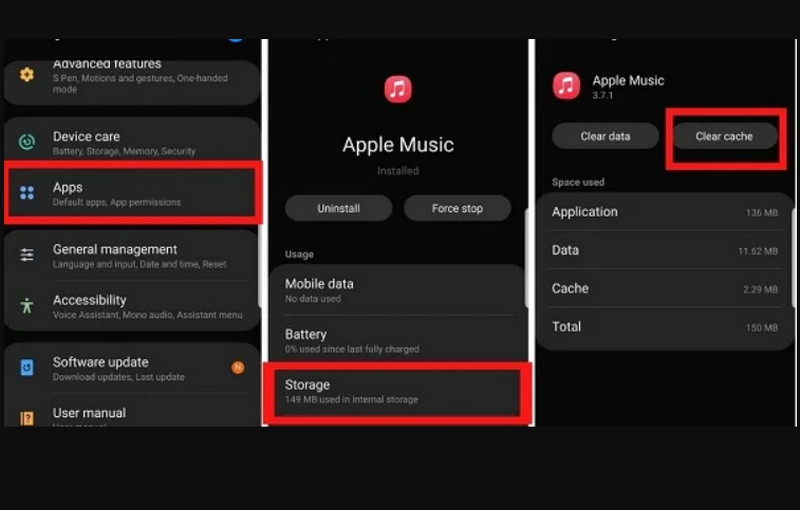
Hvorfor fungerer ikke noen sanger på Apple Music?
Sangen er sannsynligvis ikke tilgjengelig i Apple Musics bibliotek ennå. Hvis du finner ut at en sang er nedtonet, betyr det at appen fjerner den fra serveren. Noen artister vil laste den opp på nytt, så du må vente på oppdateringene.
Hva skal jeg gjøre når Apple Music ikke fungerer for nedlastinger?
Sørg for at Apple Music-abonnementet lar deg laste ned sanger for offline-streaming. Hvis det ikke er noe problem med planen, sjekk lagringsplassen på enheten eller administrer internettforbindelsen mens du bruker appen.
Hvordan fikse Apple Music vil ikke koble til Airpods?
Prøv å koble fra og koble AirPods til iPhone på nytt. Du kan også bruke metodene i dette innlegget for appproblemer. Hvis AirPods er helt nye, er det mulig de har produksjonsfeil. Gå til en lokal Apple Store for å erstatte dem.
Hvordan fikser jeg Apple Music-kraft som stopper seg selv?
Hvis appen ikke lar deg gå inn i biblioteket, kan du slette appen og installere den på nytt etterpå. Gå til innstillinger og trykk på Generelt-menyen for å få tilgang til iPhone-lagringen. Rull ned og trykk på Apple Music. Trykk på Slett app- eller Last ned app-knappen for å avinstallere Apple Music. Deretter kan du installere appen på nytt fra App Store.
konklusjonen
Denne artikkelen viste de beste løsningene for å fikse Apple Music fungerer ikke på iPhone og Android. Du kan nå lytte til musikk uten problemer. Men hvis du ikke vet hva som forårsaker feil på enheten din, last ned Aiseesoft iOS System Recovery for raskt å fikse deaktiverte iPhones, batteritømming og andre. Klikk på Last ned-knappen for å prøve det nå på Windows og Mac.

Fest iOS-systemet ditt til det normale i forskjellige problemer som å sitte fast i DFU-modus, gjenopprettingsmodus, hodetelefonmodus, Apple-logo osv. Til det normale uten tap av data.
100 % sikker. Ingen annonser.
100 % sikker. Ingen annonser.